Najlepsze aplikacje do klonowania aplikacji na iPhonea w celu uruchomienia wielu kont | Nie jest wymagany jailbreak

Dowiedz się, jak sklonować aplikacje na iPhone
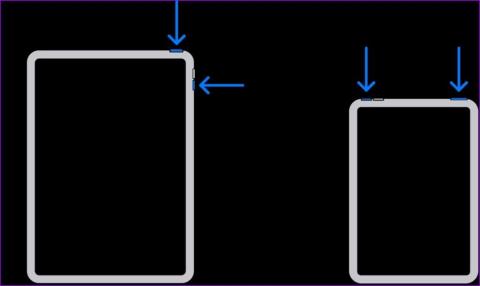
Chociaż iCloud oferuje bezproblemowe rozwiązanie do tworzenia kopii zapasowych i przywracania danych, wielu użytkowników iPhone'a i iPada woli do wykonania tego zadania komputer PC lub Mac. To powiedziawszy, kilku użytkowników iPadów napotkało losowe błędy, takie jak 9, 4013, 4010 i inne, podczas przywracania urządzenia za pomocą komputera stacjonarnego. Jeśli występuje błąd przywracania iPada 4013, wypróbuj poniższe sztuczki, aby go naprawić.
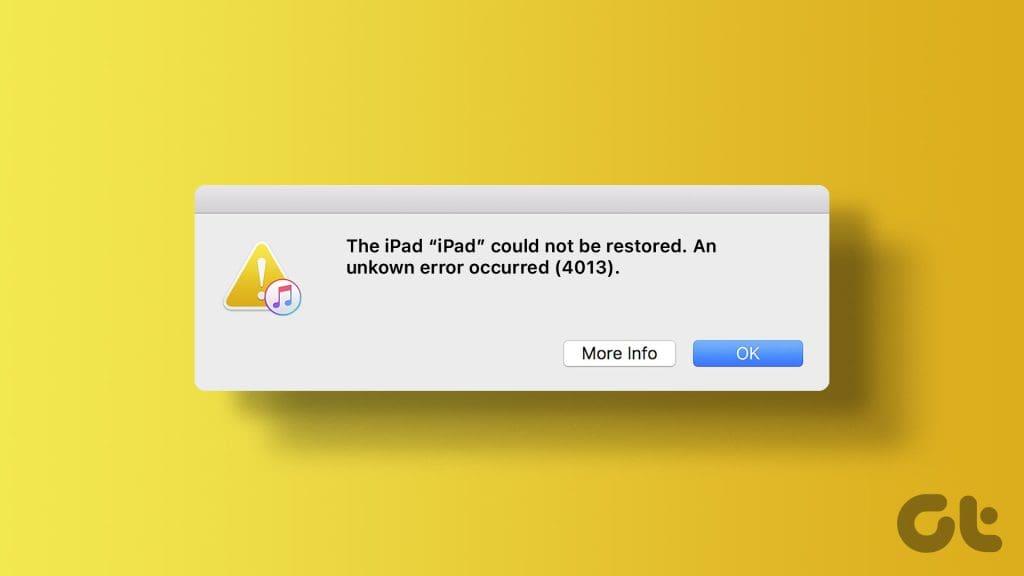
Jeśli Twój iPad zachowuje się nieprawidłowo, przywrócenie go za pomocą iTunes lub komputera Mac powinno pomóc rozwiązać wszelkie podstawowe problemy. Niestety napotkanie błędów, takich jak błąd przywracania 4013, może utrudnić postęp. Zanim przejdziemy do rozwiązywania problemów, pozwól nam najpierw zapoznać Cię z tymi błędami.
Błąd 4013 często pojawia się przy próbie przywrócenia iPada za pomocą komputera. Dotyczy to głównie usterek sprzętowych urządzenia. Nie należy jednak wykluczać uszkodzonego kabla, oprogramowania, wadliwego portu USB lub innych czynników.
Podsumowując, ten błąd wskazuje na zerwaną komunikację między iPadem a komputerem. Ponieważ nieznany błąd, taki jak 4013, nie daje zbyt wielu informacji, nie masz innego wyjścia, jak tylko wypróbować kilka sztuczek, aby go wyeliminować.
Ponowne uruchomienie iPada i komputera stacjonarnego powinno rozwiązać typowe problemy systemowe. Najpierw uruchom ponownie system Windows lub Mac i wykonaj poniższe czynności, aby ponownie uruchomić iPada.
Krok 1: Naciśnij i przytrzymaj dowolny przycisk głośności oraz górny przycisk, aż pojawi się suwak wyłączania.
Krok 2: Przeciągnij suwak i poczekaj minutę lub dwie. Następnie naciśnij i przytrzymaj górny przycisk, aż logo Apple pojawi się ponownie.
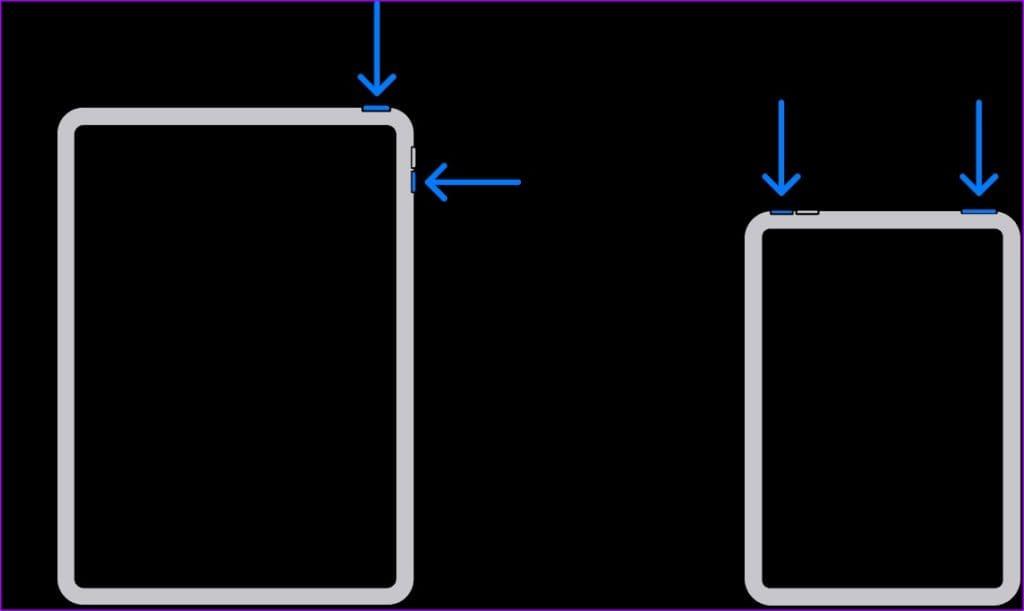
Jeśli masz iPada z przyciskiem Home, naciśnij i przytrzymaj jednocześnie górny i Home przycisk, aż pojawi się logo Apple. Zwolnij przyciski, aby wymusić ponowne uruchomienie iPada.
Teraz podłącz ponownie iPada do komputera Mac lub PC i spróbuj go przywrócić. Kontynuuj czytanie, jeśli na iPadzie nadal występują błędy takie jak 4013.
Głównym winowajcą może być wadliwy port USB w komputerze PC lub Mac. Powinieneś wypróbować inny port USB, aby podłączyć iPada. Przy tym zadbaj o prawidłowe połączenie i nie odłączaj urządzenia w trakcie procesu przywracania.
Kurz i zanieczyszczenia na porcie USB komputera mogą utrudniać komunikację iPada z komputerem. Należy dokładnie wyczyścić port USB i spróbować ponownie.
Przed ponownym podłączeniem iPada dokładnie sprawdź również kabel. Jeśli wykazuje duże zużycie, użyj innego kabla.

Czy korzystasz z oprogramowania antywirusowego innej firmy w systemie Windows? Te rozwiązania programowe mogą czasami działać agresywnie i powodować problemy z podłączonymi urządzeniami. Powinieneś wyłączyć preferowane oprogramowanie antywirusowe i spróbować szczęścia ponownie.
Apple dystrybuuje teraz aplikację iTunes w systemie Windows za pośrednictwem sklepu Microsoft Store. Firma często wydaje nowe wersje, aby dodać funkcje i naprawić irytujące błędy. Powinieneś zaktualizować iTunes do najnowszej wersji i spróbować ponownie odtworzyć iPada za pomocą oprogramowania.
Zaktualizuj iTunes w systemie Windows
Możesz także przywrócić iPada za pomocą Findera na Macu. Powiedziawszy to, niektórzy użytkownicy mieli problemy z przywróceniem iPadów za pomocą usługi. Widząc, jak Finder jest powiązany z macOS, powinieneś najpierw zaktualizować MacBooka, aby wyeliminować wszelkie błędy za pomocą Findera. Oto jak możesz to zrobić:
Krok 1: Kliknij ikonę Apple na pasku menu i otwórz Ustawienia systemu.
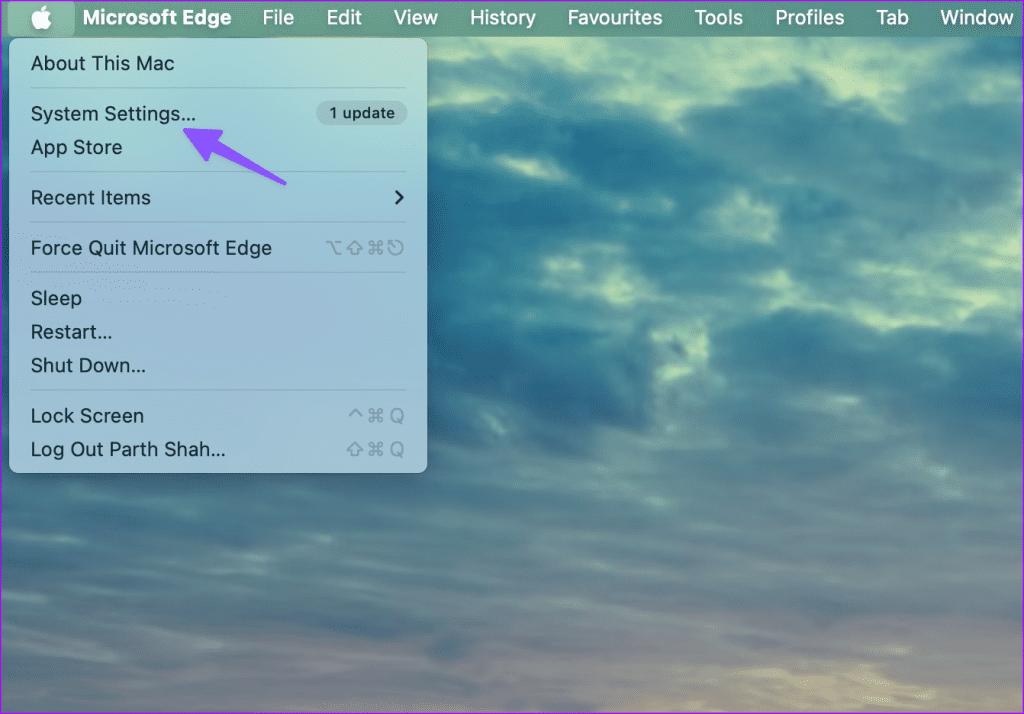
Krok 2: Przewiń do opcji Ogólne i kliknij Aktualizacja oprogramowania.
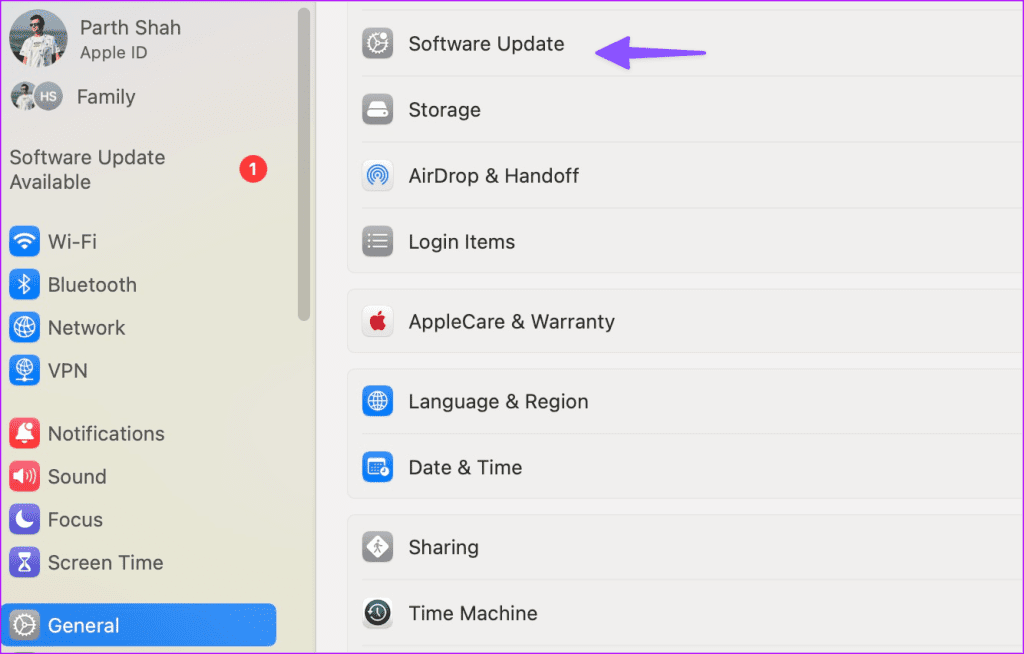
Pobierz i zainstaluj najnowszą aktualizację systemu macOS. Po zakończeniu spróbuj odtworzyć iPada za pomocą usługi Finder i sprawdź, czy masz jakieś problemy.
Czy podczas aktualizacji lub przywracania iPada nadal napotykasz nieznane błędy, takie jak 9, 4013 i 4000? Czas przełączyć iPada w tryb odzyskiwania. Upewnij się, że zaktualizowałeś macOS i iTunes (Windows) do najnowszej wersji i wykonaj poniższe czynności.
Krok 1: Podłącz iPada do komputera i uruchom Findera lub iTunes.
Krok 2: Naciśnij i szybko zwolnij przycisk głośności znajdujący się najbliżej górnego przycisku; zrób to samo z innym przyciskiem głośności i trzymaj górny przycisk. Jeśli masz iPada z przyciskiem Home, naciśnij i przytrzymaj jednocześnie przycisk Home i górny.
Krok 3: Poczekaj, aż zobaczysz ekran trybu odzyskiwania na iPadzie.
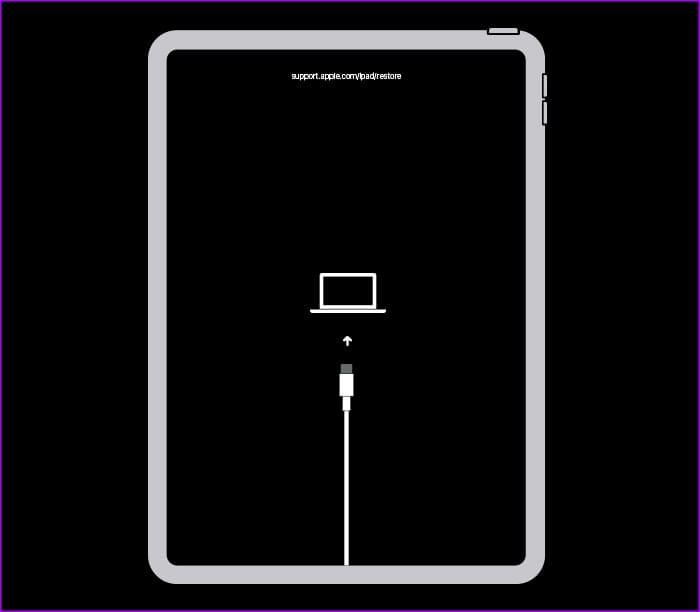
Krok 4: Znajdź iPada na komputerze i zaznacz dwie opcje – Aktualizuj i Przywróć.
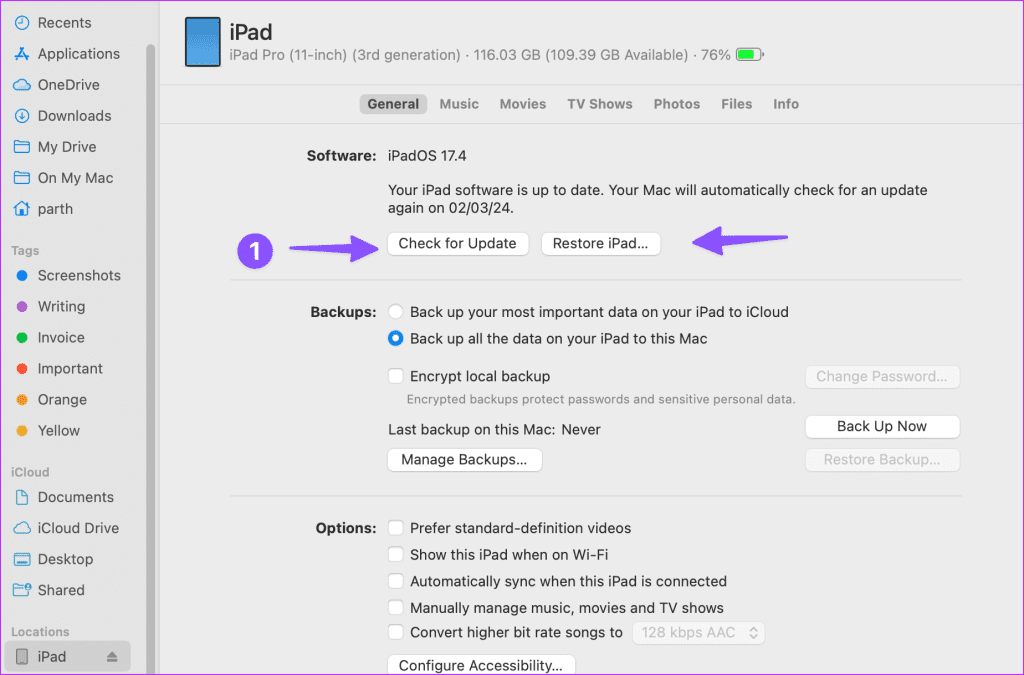
Kliknij Aktualizuj, aby pobrać najnowsze oprogramowanie na iPada. Jeśli to się nie powiedzie, użyj opcji Przywróć, aby usunąć wszystkie dane z iPada i przywrócić ustawienia fabryczne.
Aby pomyślnie przywrócić iPada, możesz także skorzystać z oprogramowania innych firm. Należy jednak pamiętać, że są to aplikacje nieoficjalne i mogą nie działać zgodnie z oczekiwaniami. Jeśli planujesz zakup takiej aplikacji, wybierz taką z gwarancją zwrotu pieniędzy.
Błędy takie jak „Nie można przywrócić iPada 4013” mogą Cię zmylić. Możesz także spróbować przywrócić urządzenie za pomocą innego komputera. Zanim zarezerwujesz wizytę w najbliższym centrum serwisowym, wypróbuj powyższe wskazówki, aby pomyślnie przywrócić iPada. Tymczasem daj nam znać w komentarzach poniżej sztuczkę, która zadziałała dla Ciebie.
Dowiedz się, jak sklonować aplikacje na iPhone
Dowiedz się, jak skutecznie przetestować kamerę w Microsoft Teams. Odkryj metody, które zapewnią doskonałą jakość obrazu podczas spotkań online.
Jak naprawić niedziałający mikrofon Microsoft Teams? Sprawdź nasze sprawdzone metody, aby rozwiązać problem z mikrofonem w Microsoft Teams.
Jeśli masz dużo duplikatów zdjęć w Zdjęciach Google, sprawdź te cztery skuteczne metody ich usuwania i optymalizacji przestrzeni.
Chcesz zobaczyć wspólnych znajomych na Snapchacie? Oto, jak to zrobić skutecznie, aby zapewnić znaczące interakcje.
Aby zarchiwizować swoje e-maile w Gmailu, utwórz konkretną etykietę, a następnie użyj jej do utworzenia filtra, który zastosuje tę etykietę do zestawu e-maili.
Czy Netflix ciągle Cię wylogowuje? Sprawdź przyczyny oraz 7 skutecznych sposobów na naprawienie tego problemu na dowolnym urządzeniu.
Jak zmienić płeć na Facebooku? Poznaj wszystkie dostępne opcje i kroki, które należy wykonać, aby zaktualizować profil na Facebooku.
Dowiedz się, jak ustawić wiadomość o nieobecności w Microsoft Teams, aby informować innych o swojej niedostępności. Krok po kroku guide dostępny teraz!
Dowiedz się, jak wyłączyć Adblock w Chrome i innych przeglądarkach internetowych, aby móc korzystać z wartościowych ofert reklamowych.








